Próbáltad már kivonni a hangot a WMV fájlból, és átalakítani WAV formátumba? Mivel ez nehéznek hangzik, de a megfelelő eszközzel gyorsan és hatékonyan megteheted. Bár manapság rengeteg konverter van a piacon, nem mindegyik ad nagyszerű élményt és kiváló minőségű kimenetet. Ezért ebben a cikkben megismerkedhet a 3 legszembetűnőbb, de legpraktikusabb programmal asztali számítógépére, valamint a legjobb eszközzel, amellyel WMV-t WAV-ra konvertálhat online ingyenesen.
1. rész. WMV és WAV megkülönböztetés
Mi az a WMV?
A Windows Media Video vagy WMV egy fájltároló videó és hang számára. Ezenkívül ez a Microsoft olyan tulajdonsága, amely egy tömörített tárolóban kodekek sorozatát tartalmazza. Minőségben és méretben rendkívüli tulajdonságokkal rendelkezik, ezért mindig kiváló választás online videó streaminghez.
Mi az a WAV?
Az érme másik oldalán a Waveform Audio fájl vagy a WAV egy csak hangot tartalmazó fájltároló. A WMV-hez hasonlóan a WAV is a Microsoft és az IBM által fejlesztett fájl, amely a CD-hez és DVD-hez hasonló figyelemre méltó hangminőséget tartalmaz. A WMV-vel ellentétben azonban nagyobb méretű, de veszteségmentes fájltárolóban van.
2. rész. 3 legjobb megoldás a WMV WAV formátumba konvertálására Windows és Mac rendszeren
Összegyűjtöttük azt a 3 csodálatos platformot, amelyek a legegyszerűbb és leggyorsabb módot kínálják a WMV WAV-fájlokká konvertálására. Ráadásul ezek nem csak véletlenszerű választások, hanem a szakértők legjobb választása.
1. AVAide Video Converter
Az AVAide Video Converter ideális eszköz a fájlok egyszerű konvertálására. Lenyűgöző felülete mindenkit megszeret, nem is beszélve minden csodálatos funkciójáról, amelyek segítségével személyre szabott filmet és kollázsokat készíthet az előállított eredményekből. Sőt, a felhasználók is lelkesednek a hatékony eszközeiért, amelyek egy pillanat alatt javítják a videofájlokat. A hang esetében pedig lehetővé teszi a vágást, egyesítést, kivágást, szegmensek hozzáadását, a bitrátát, a csatornát, a kódolót és még sok mást.
Mi több, ez a csodálatos WMV-WAV fájl konverter értékes időt takarít meg azzal, hogy egyszerre tölti fel, konvertálja és tömegesen menti fájljait. Izgatott vagy, hogy használd? Csatolja be az ülést, mert a WMV-WAV konvertálás során megvizsgáljuk ezt az elragadó szoftvert.
1. lépésTelepítse a szoftvert
Győződjön meg arról, hogy a szoftver megvan a számítógépén. Kattintson az alábbi letöltés gombra, majd folytassa a telepítést.

PROBALD KI INGYEN Windows 7 vagy újabb rendszerhez
 Biztonságos letöltés
Biztonságos letöltés
PROBALD KI INGYEN Mac OS X 10.12 vagy újabb rendszerhez
 Biztonságos letöltés
Biztonságos letöltés2. lépésImportálja az összes WMV-fájlt
Fedezze fel az időtakarékos eljárást, töltse fel az összes WMV-fájlt egyszerre úgy, hogy mindegyiket bedobja a felületre. Vagy azt is megütheti a Fájlok hozzáadása fület, és nyugodtan hozzáadhatja a teljes mappát.
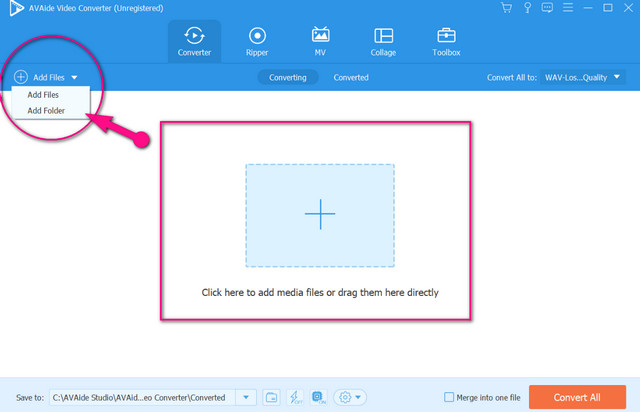
3. lépésÁllítsa a célkimenetre
A WMV WAV-fájlokká konvertálásához állítsa be a fájlokat a gomb megérintésével Nyíl a Alakítani Mind a fülre. Ha egyedi fájlt szeretne beállítani, csak nyomja meg a gombot Nyíl a fájl hátsó részén. A beállítási részben lépjen a Hang, majd válassza ki a WAV-ot a listából.

4. lépésIndítsa el a Konvertálást
Menjen előre, és nyomja meg a Összes konvertálása piros gombot az átalakítási folyamat elindításához. A gyors folyamat után bármikor ellenőrizheti a kimeneteket az oldalon Megtérítve vagy a fájltárolójában.
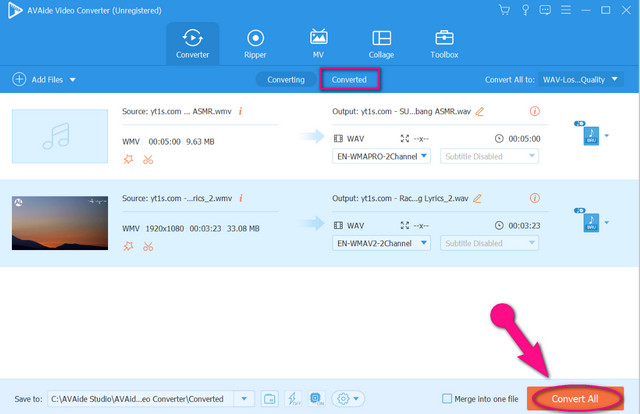
2. Windows Media Player
Konvertálja a WMV-t WAV-ba a Windows Media Player segítségével. Igen, ez a médialejátszó képes konvertálni a fájlokat a ripper segítségével. Ez a módszer tökéletesen alkalmas egy Windows-alapú készülékre, mivel nem kell letölteni szoftvert, mert ez a beépített szoftver. Sajnos, ha Ön Mac felhasználó, ez a módszer nem az Ön számára való. Ha tovább haladunk, lássuk az alábbiakban a CD WMV-videókat tartalmazó rippelésének és WAV formátumba állításának részletes lépéseit.
1. lépésIndítsa el a Windows Media Playert, és kattintson a gombra Szervez, majd válassza ki a Opciók.
2. lépésMenjen, és kattintson a Rip Zene, és a bemásolási beállítások közül válassza ki a WAV (veszteségmentes) mint a célformátum. Ezután kattintson a Alkalmaz lapon.
3. lépésEzúttal már beadhatja a CD-t, majd kattintson rendben, a rippelési folyamat automatikus elindításához. Ezután ellenőrizze a fájltárhelyet.
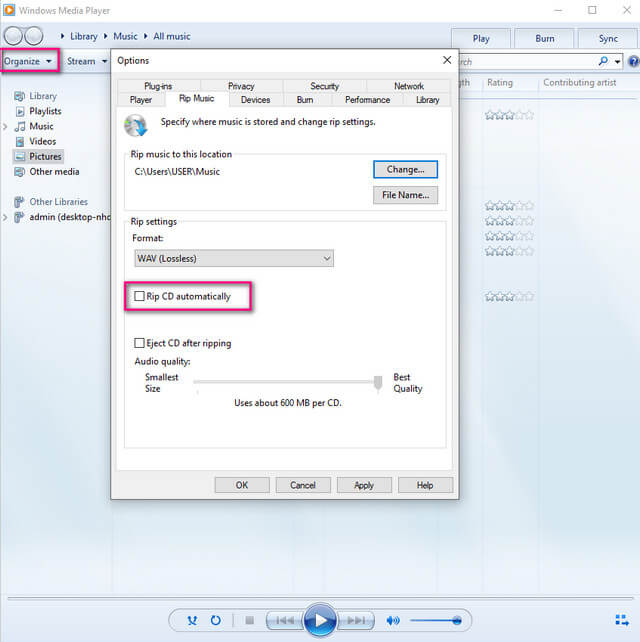
3. AVAide Free Video Converter
Egy másik módszer, amelyhez nincs szükség szoftverre, ez AVAide Ingyenes Video Converter. Ez az ideális megoldás a WMV ingyenes online konvertálására WAV-ra, mivel valójában nem szab határt a fájlok konvertálásában. Simán végezze el a feladatot a rendkívül egyszerű felülettel, valamint a hasznos eszközökkel, amelyek javíthatják a teljesítményt. Sőt, ellentétben a többi online eszközzel, ez az AVAide Free Video Converter tömeges konverziót tesz lehetővé vízjelek és hirdetések nélkül, hogy a felhasználók boldoguljanak a zökkenőmentes konverzióhoz. Ezért az alábbi részletes lépések segítséget nyújtanak a használatához.
1. lépésSzerezze meg a Launchert
Látogassa meg a hivatalos webhelyét, majd kattintson a gombra HOZZÁ FÁJLJAIT gombot az indító beszerzéséhez. Kövesse az egyszerű utasításokat a megfelelő letöltéshez és telepítéshez.
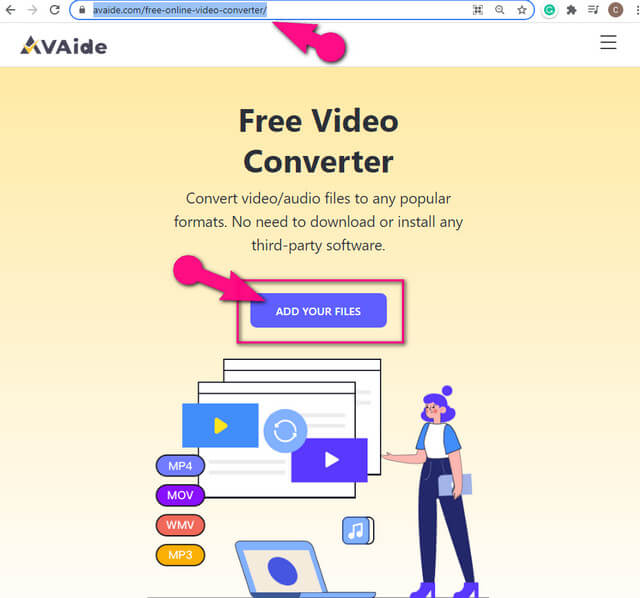
2. lépésImportálja a WMV fájlokat
Egyszer ennek indítója ingyenes WMV-WAV konverter telepítve van, nyomja meg ugyanazt a gombot az első fájl feltöltéséhez. Ezután a fő felületen nyomja meg a gombot Fájl hozzáadása lapon további fájlok importálásához.
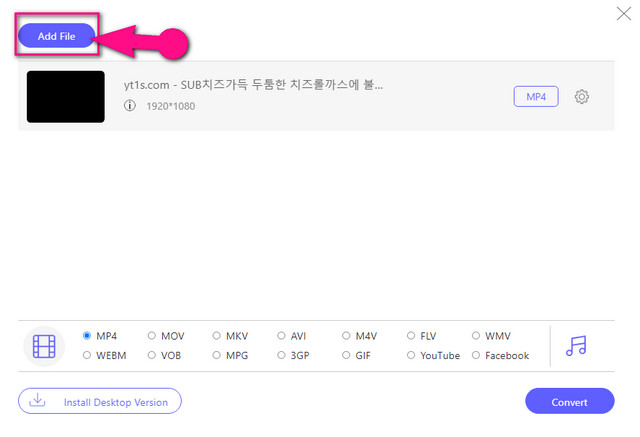
3. lépésÁllítsa be a célpontot
Állítsa be a WMV fájlokat a fájlra kattintva, majd nyomja meg a gombot jegyzet ikonra, és válassza a WAV lehetőséget a listából.
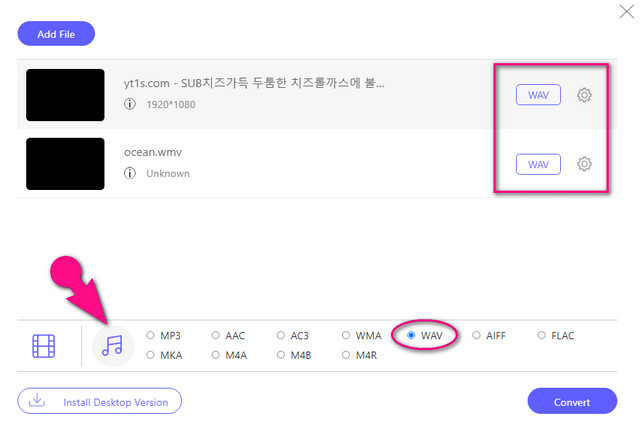
4. lépésIndítsa el az átalakítást
Végül kattintson a Alakítani gombot, megjelenik a helyi tárhely ablaka. Innen válasszon mappát a konvertált fájlokhoz. Ezután az átalakítási folyamat azonnal elindul. A folyamat végén azonnal ellenőrizheti a kiválasztott tárhelyet.
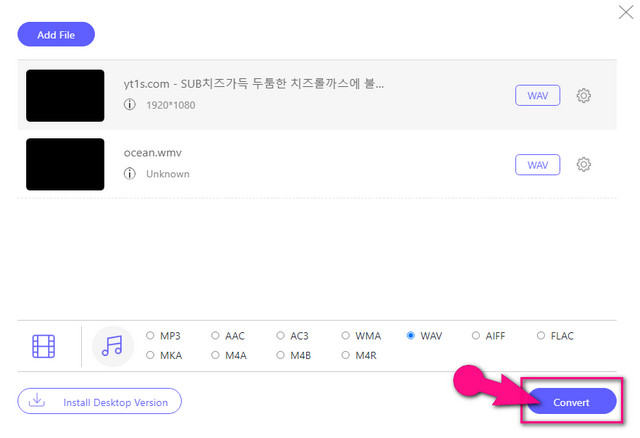
3. rész. GYIK a WMV WAV konvertálásról
Mi az előnye annak, ha a WMV-t WAV-ra konvertálja, nem pedig MP3-ra?
Ha Ön az a típusú ember, aki ugyanolyan vagy még jobb minőséget szeretne egy WMV fájlból, akkor a WAV fájl jobb választás az MP3 helyett.
Átalakíthatom a WMV-t WAV-ra VLC-vel?
Igen. A VLC lehetővé teszi az ehhez hasonló fájlkonverziót is. A jobb konverziós élmény és a fájlok javítása érdekében azonban erősen javasoljuk a fent bemutatott konverterek használatát.
A WMV HD felbontású?
Igen. Valójában a WMV fájl nagyon ideális Blu-ray és HD DVD-k számára, mivel rendkívüli minősége megfelel ezeknek.
Végezetül, egy hosszú távú megoldás választásával véget ér a WMV WAV hatékony konvertálása. Ezért, miután a AVAide Video Converter mint társa az ilyen ügyekben, nagy hatással lesz arra, hogyan kezeli az ilyen feladatokat. Próbáld ki, töltsd le most, és nézd meg, hogyan segít elérni az ideális kimenetet.
A teljes videó eszköztár, amely több mint 350 formátumot támogat a veszteségmentes minőségben történő konvertáláshoz.
Átalakítás WAV-ra
- AVI konvertálása WAV-ba
- AMR konvertálása WAV-ba
- AIFF konvertálása WAV-ba
- Konvertálja az M4A-t WAV-ba
- AAC konvertálása WAV-ba
- Konvertálja a FLAC-ot WAV-ba
- AC3 konvertálása WAV-ba
- MP4 konvertálása WAV-ba
- MOV konvertálása WAV-ba
- MKV konvertálása WAV-ba
- Konvertálja az M4V-t WAV-ba
- FLV konvertálása WAV-ba
- Konvertálja a WMV-t WAV-ba
- A WebM konvertálása WAV-ba
- WMA konvertálása WAV-ba
- VOB konvertálása WAV-ba
- SWF konvertálása WAV-ba
- OGG konvertálása WAV-ba
- MTS konvertálása WAV-ra
- MPEG konvertálása WAV-ba
- CAF konvertálása WAV-ba
- APE konvertálása WAV-ba




